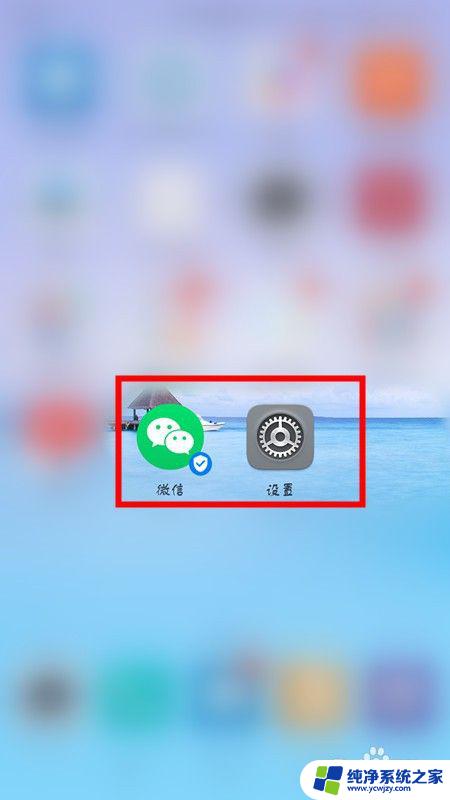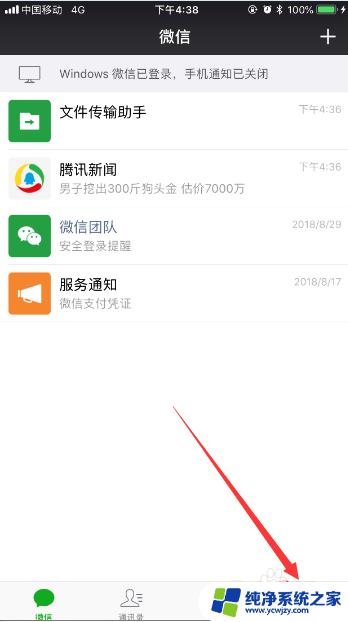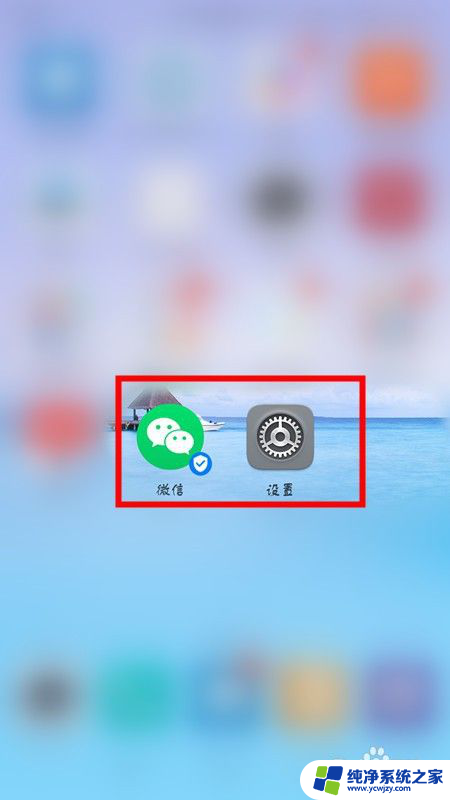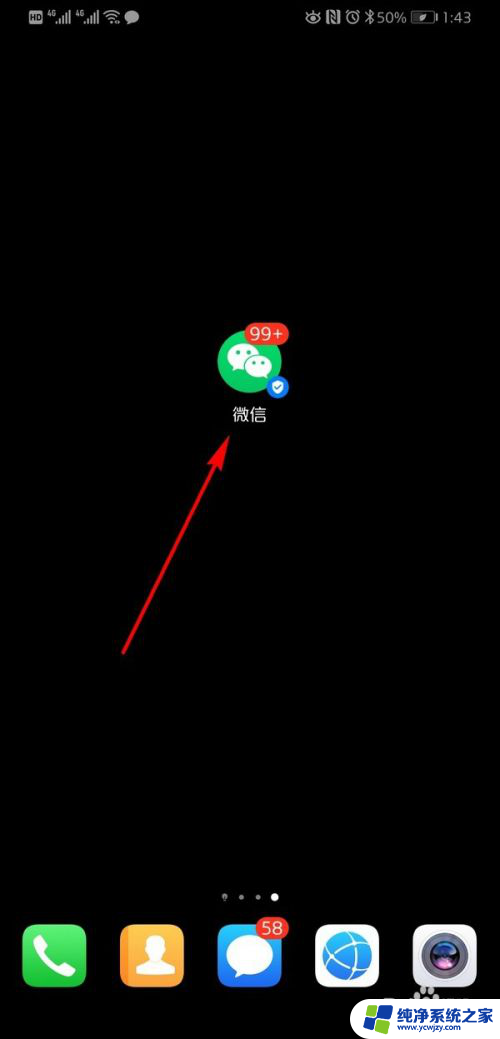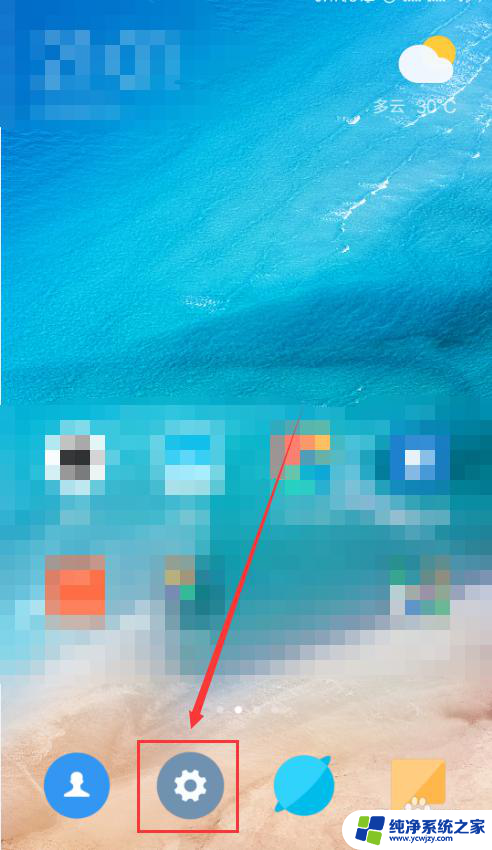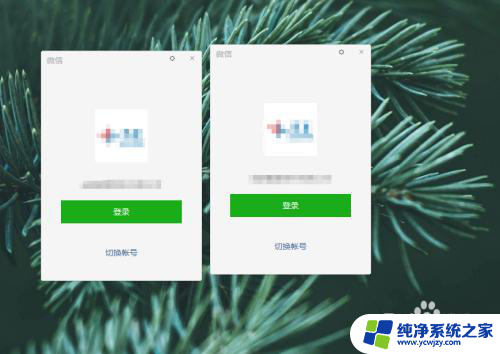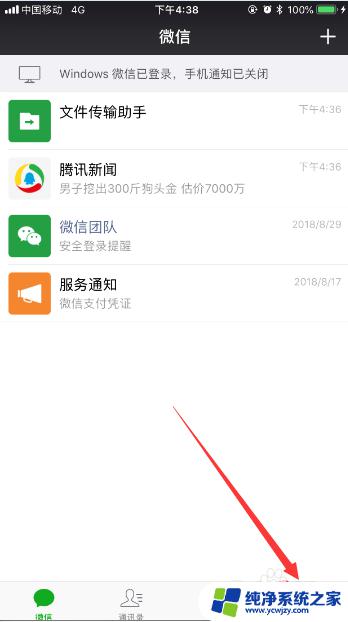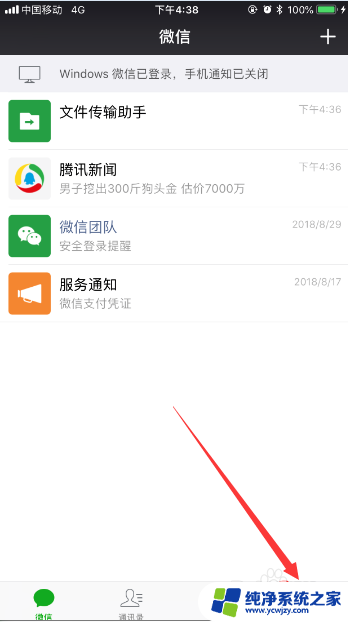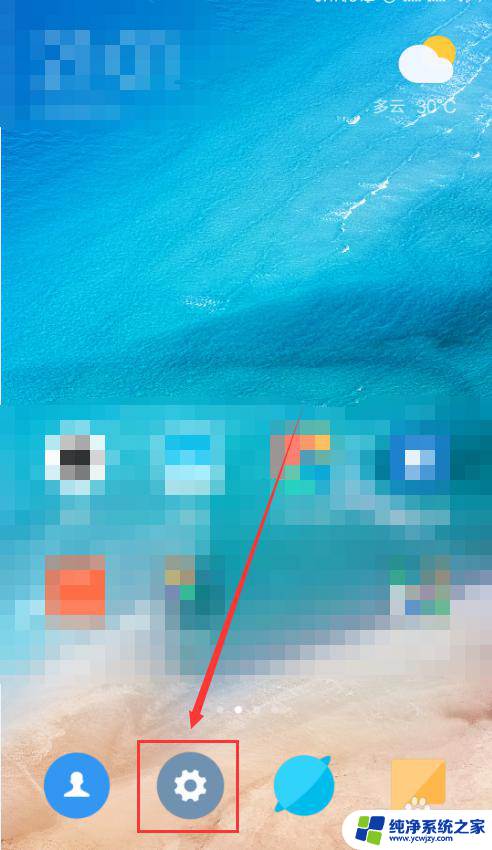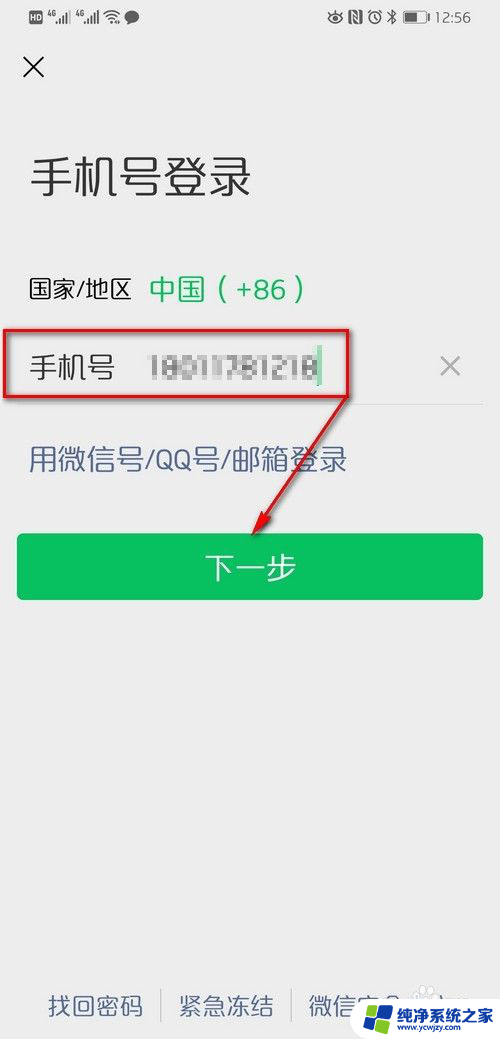手机桌面显示两个微信怎么弄 华为手机如何设置两个微信账号同时接收消息
在当今社交媒体的普及下,微信已成为人们生活中不可或缺的一部分,有时我们可能需要同时使用两个微信账号,例如一个用于工作,一个用于个人。对于拥有华为手机的用户来说,如何设置两个微信账号同时接收消息成为一个热门话题。在手机桌面显示两个微信的需求下,华为手机提供了简便的设置方法,让用户可以方便地切换不同的微信账号,同时接收消息。接下来我们将探讨华为手机如何实现这一功能,为用户带来更便捷的微信使用体验。
操作方法:
1.解锁手机,可以看到当前桌面显示一个微信图标,点击设置。
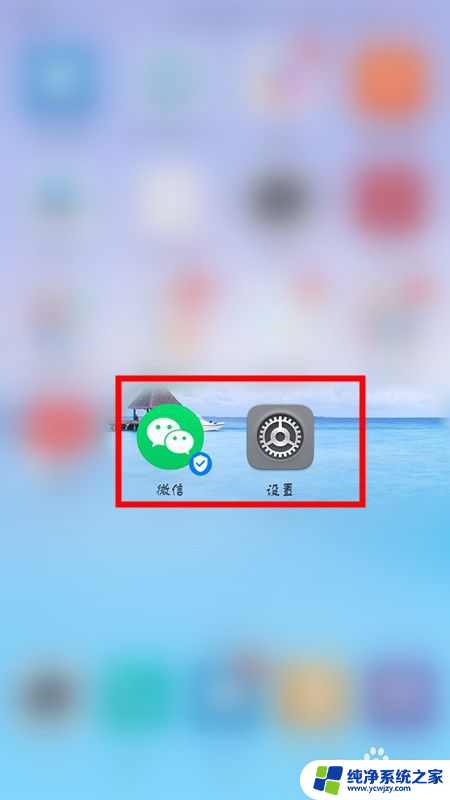
2.进入设置页面,点击应用和通知选项。
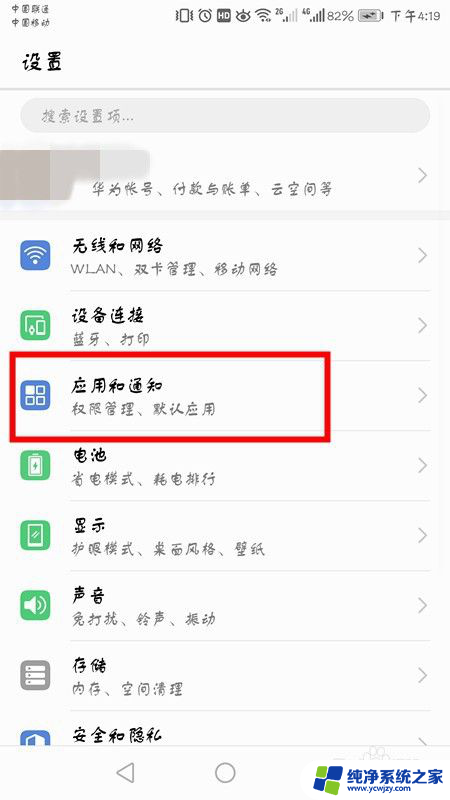
3.在应用和通知界面,点击应用分身。
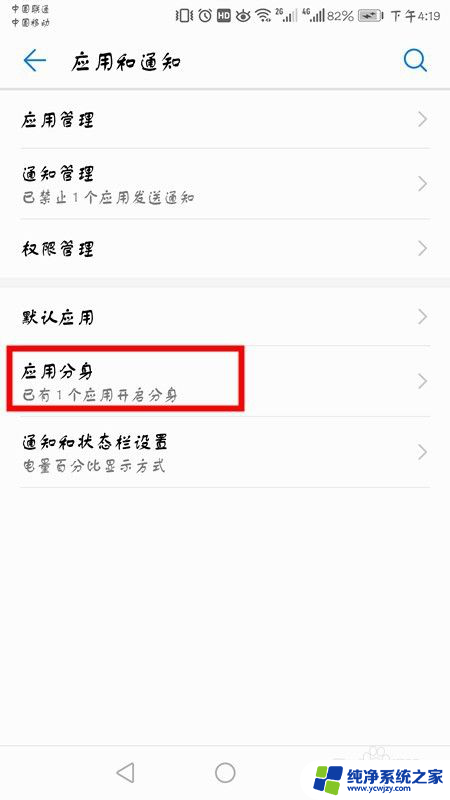
4.可以看到当前显示未分身的软件,选择微信,点击右面开启按钮。
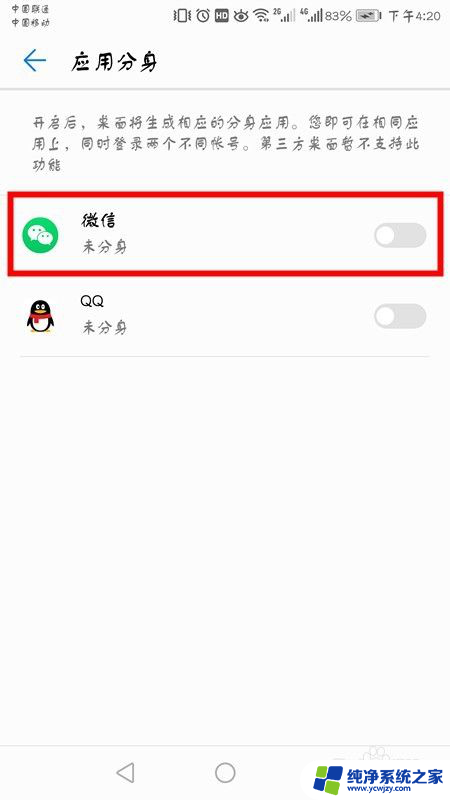
5.开启之后,底部会显示正在创建分身应用。
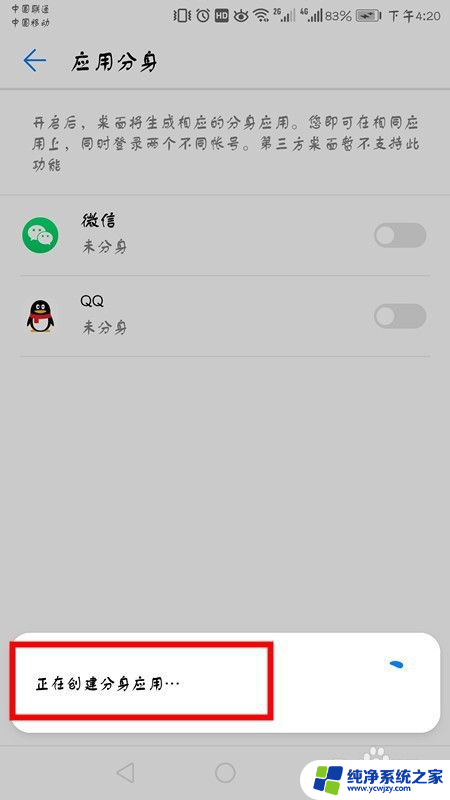
6.成功后返回桌面,会显示两个微信图标。点击登录另一个微信账号即可。
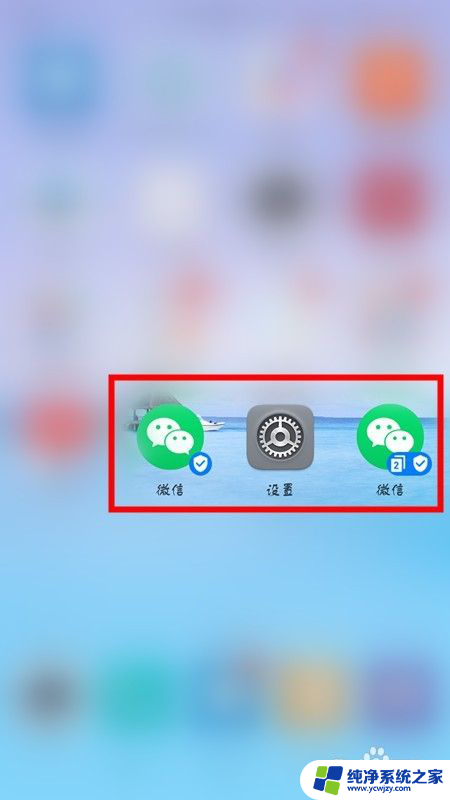
7.方法总结:
1、解锁手机点击设置。
2、选择应用和通知选项,点击应用分身。
3、选择微信,点击右面开启按钮,底部会显示正在创建分身应用。
4、返回桌面,会显示两个微信图标。点击登录另一个微信账号即可。
以上就是手机桌面上如何显示两个微信的全部内容,碰到同样情况的朋友们可以参照小编的方法来处理,希望对大家有所帮助。